Como definir senha no computador
Na era digital de hoje, proteger a privacidade pessoal e a segurança dos dados tornou-se particularmente importante. Definir uma senha para o seu computador é uma das medidas de segurança mais básicas. Este artigo apresentará em detalhes como definir uma senha para o seu computador, juntamente com tópicos e conteúdos interessantes recentes, para ajudá-lo a entender melhor as tendências atuais da rede.
1. Tópicos recentes e conteúdo interessante
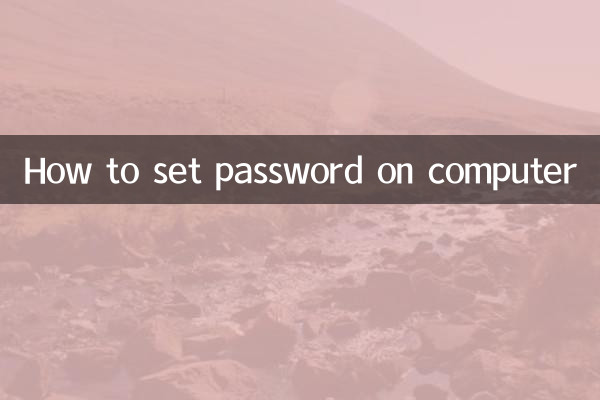
A seguir está um resumo dos tópicos e conteúdos populares na Internet nos últimos 10 dias:
| tópicos quentes | Conteúdo interessante | índice de calor |
|---|---|---|
| Avanço da tecnologia de inteligência artificial | OpenAI lança GPT-4o, melhorando muito as capacidades multimodais | ★★★★★ |
| Lançamento de produto tecnológico | Apple WWDC 2024 lança iOS 18 e novos recursos de IA | ★★★★☆ |
| Incidente de segurança cibernética | Múltiplas violações de dados em todo o mundo chamaram a atenção | ★★★★☆ |
| pontos de acesso social | Os resultados do vestibular são anunciados um após o outro em vários lugares, e os formulários de inscrição para voluntários se tornaram o foco | ★★★☆☆ |
| fofoca de entretenimento | O casamento de uma certa celebridade gerou discussões acaloradas na internet | ★★★☆☆ |
2. Etapas para definir a senha no computador
Definir uma senha para o seu computador pode impedir efetivamente o acesso não autorizado e proteger sua privacidade e segurança de dados. Aqui estão as etapas detalhadas para definir uma senha em sistemas Windows e macOS:
1. Defina a senha no sistema Windows
| etapa | Instruções de operação |
|---|---|
| Passo 1 | Abra Configurações > Conta > Opções de login |
| Etapa 2 | Clique em "Adicionar" na seção "Senhas" |
| Etapa 3 | Digite a nova senha e confirme, defina o lembrete de senha (opcional) |
| Etapa 4 | Clique em "Avançar" > "Concluir" para salvar as configurações |
2. Defina a senha no sistema macOS
| etapa | Instruções de operação |
|---|---|
| Passo 1 | Abra Preferências do Sistema > Usuários e Grupos |
| Etapa 2 | Clique no ícone de cadeado no canto inferior esquerdo e digite a senha do administrador para desbloquear |
| Etapa 3 | Selecione a conta de usuário atual e clique em "Alterar senha" |
| Etapa 4 | Digite a senha antiga (se houver), defina a nova senha e verifique |
| Etapa 5 | Clique em "Alterar senha" para concluir as configurações |
3. Sugestões de configuração de senha
Para garantir a segurança da senha, recomenda-se seguir os seguintes princípios:
| sugestão | ilustrar |
|---|---|
| comprimento | Pelo menos 8 caracteres, mais de 12 recomendados |
| complexidade | Contém letras maiúsculas e minúsculas, números e símbolos especiais |
| singularidade | Não compartilhe a mesma senha com outras contas |
| Substituição regular | Altere sua senha a cada 3-6 meses |
| Evite informações pessoais | Não use aniversários, nomes e outras informações que possam ser facilmente adivinhadas |
4. Ferramentas recomendadas de gerenciamento de senhas
Lembrar várias senhas complexas pode ser difícil, então considere usar uma ferramenta de gerenciamento de senhas. Aqui estão alguns gerenciadores de senhas populares:
| Nome da ferramenta | Características | Plataforma de suporte |
|---|---|---|
| Última passagem | A versão gratuita é totalmente funcional e suporta sincronização de vários dispositivos. | Windows/macOS/iOS/Android |
| 1Senha | Interface amigável e alta segurança | Windows/macOS/iOS/Android |
| Bitwarden | Código aberto e gratuito, você pode construir seu próprio servidor | Suporte completo à plataforma |
| KeepPass | Armazenamento local, alta segurança | Windows (existem clientes de terceiros para outras plataformas) |
5. Perguntas frequentes
P1: O que devo fazer se esquecer a senha do meu computador?
A1: Os sistemas Windows podem ser redefinidos usando a ferramenta de redefinição de senha ou uma conta de administrador; O macOS pode ser redefinido usando o ID Apple ou o modo de recuperação.
P2: O que devo fazer se a inicialização ficar lenta após definir uma senha?
A2: Este é um fenômeno normal e o sistema precisa verificar a senha. Se o atraso for muito longo, você pode verificar os itens de inicialização do sistema ou considerar atualizar o hardware.
Q3: O que é mais seguro, reconhecimento de impressão digital ou senha?
A3: O reconhecimento de impressão digital é mais conveniente, mas a senha é teoricamente mais segura. Recomenda-se utilizá-lo em combinação, definindo uma senha e habilitando a biometria ao mesmo tempo.
6. Resumo
Definir uma senha para o seu computador é uma etapa importante para proteger suas informações pessoais. Com o método apresentado neste artigo, você pode definir facilmente uma senha segura para seu sistema Windows ou macOS. Ao mesmo tempo, combinado com hábitos e ferramentas seguras de gerenciamento de senhas, você pode proteger melhor seus ativos digitais. No ambiente atual de incidentes frequentes de segurança cibernética, desenvolver bons hábitos de senha é mais importante do que nunca.
Por fim, gostaria de lembrar a todos que ao definir uma senha, você não deve apenas considerar a segurança, mas também garantir que será capaz de lembrá-la. Senhas excessivamente complexas podem reduzir a segurança se resultarem em redefinições frequentes. Somente encontrando o equilíbrio entre segurança e conveniência a proteção por senha poderá realmente desempenhar seu papel.
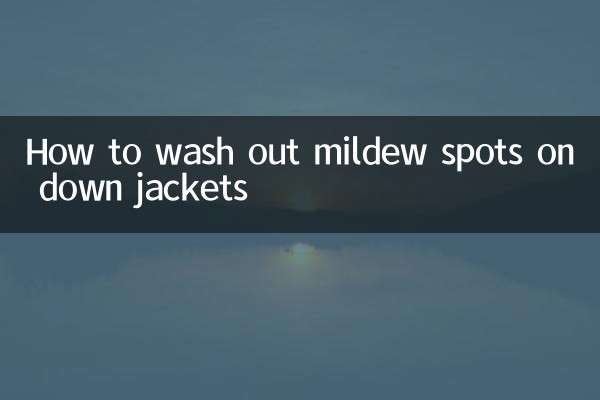
Verifique os detalhes

Verifique os detalhes